-
合并单元格快捷键,小编告诉你excel怎么合并单元格快捷键
- 2018-04-11 13:53:41 来源:windows10系统之家 作者:爱win10
我们都知道,电脑的快捷键的熟练使用可以帮助我们在工作中提高效率,那么使用excel的用户该怎么使用快捷键合并单元呢?可能很多的用户对此不是很了解,接下来,小编为大伙讲解合并单元格的快捷键设置方法的图文演示。
当我们在工作中使用Excel制作表格的时候,为了让表格达到理想的效果,经常需要将多个单元格合并成一个。如果我们能够熟练地掌握,使用快捷键来合并单元格,那么工作效率就可以提高很多,下面,小编就来跟大家讲解excel合并单元格快捷键的方法。
excel怎么合并单元格快捷键
将合并单元这一按钮添加到“快速访问工具栏”在下拉菜单中点击“其他命令”
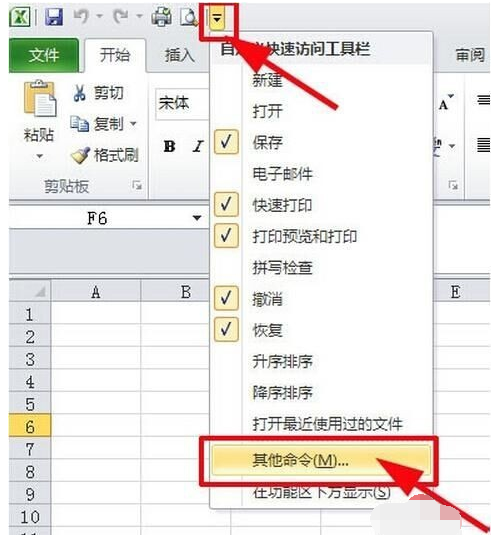
excel系统软件图解1
找到“合并后居中”然后,点击'添加"
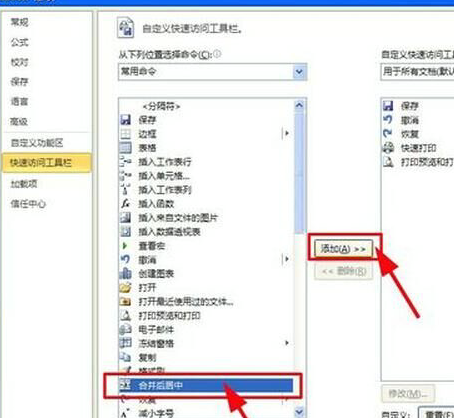
合并单元格系统软件图解2
点击确定,合并后居中就添加上了
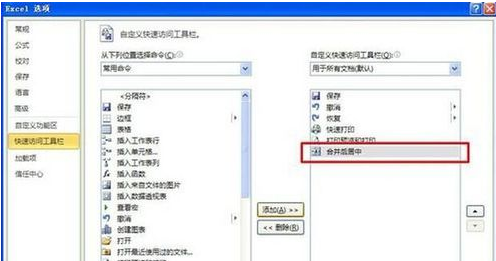
快捷键系统软件图解3
按一下alt键,
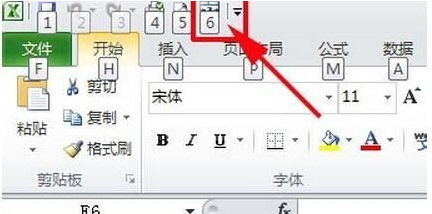
快捷键系统软件图解4
快速访问工具栏就会出现“6”数字
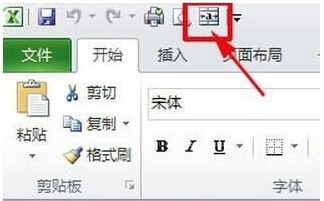
excel系统软件图解5
选择一块区域,
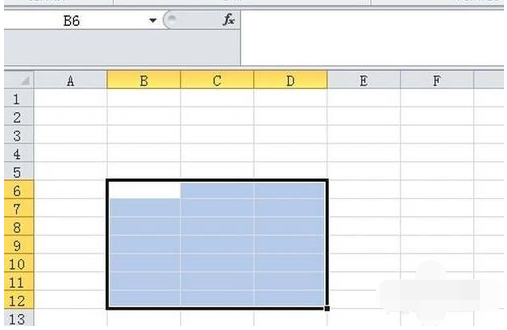
单元格系统软件图解6
按下alt+6,选中的区域就合并了
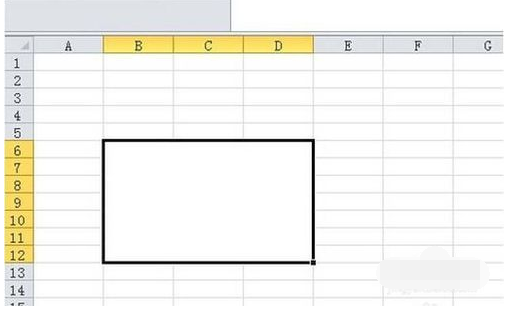
合并单元格系统软件图解7
关于excel合并单元格快捷键的方法,小编给大家讲到这里了。
猜您喜欢
- 雨林木风ghost win10镜像安装教程..2016-11-11
- 虚拟声卡,小编告诉你怎么安装虚拟声卡..2018-07-10
- 一键安装w7系统图文教程2017-01-24
- windows 7旗舰原版最新下载2017-04-06
- win7系统下打开Eclipse软件提示错误的..2015-03-28
- 如何关闭Win8系统的虚拟内存..2015-12-07
相关推荐
- 小编告诉你应用程序0xc0000142错误解.. 2018-10-09
- 雨林木风win7安装教程 2020-02-05
- 一键ghost8.3硬盘版备份方法 2017-02-19
- 雨林木风win10纯净版最新下载.. 2016-12-05
- 系统之家xp纯净版64位介绍 2017-07-17
- 手把手教你纯净版XP系统安装教程.. 2020-07-11





 系统之家一键重装
系统之家一键重装
 小白重装win10
小白重装win10
 AIDA64 Extreme Edition v3绿色特别版 (专业检测硬件)
AIDA64 Extreme Edition v3绿色特别版 (专业检测硬件) Hacker记事本v1.1.0.0下载(记事本集成20多种常用功能)
Hacker记事本v1.1.0.0下载(记事本集成20多种常用功能) Internet Explorer 7 完美者特别优化版
Internet Explorer 7 完美者特别优化版 电脑公司ghost Win7系统下载64位纯净版1807
电脑公司ghost Win7系统下载64位纯净版1807 深度技术ghost win10 x86专业版v201608
深度技术ghost win10 x86专业版v201608 萝卜家园win10系统下载64位专业版v201803
萝卜家园win10系统下载64位专业版v201803 雨路浏览器 v
雨路浏览器 v E板会锁屏浏
E板会锁屏浏 高工极速浏览
高工极速浏览 蝴蝶浏览器 v
蝴蝶浏览器 v 梦想屯浏览器
梦想屯浏览器 WinNTSetup v
WinNTSetup v U盘启动盘制
U盘启动盘制 大地一键备份
大地一键备份 Mirillis Act
Mirillis Act 魔法猪 ghost
魔法猪 ghost Win10 1511 6
Win10 1511 6 深度技术win7
深度技术win7 粤公网安备 44130202001061号
粤公网安备 44130202001061号